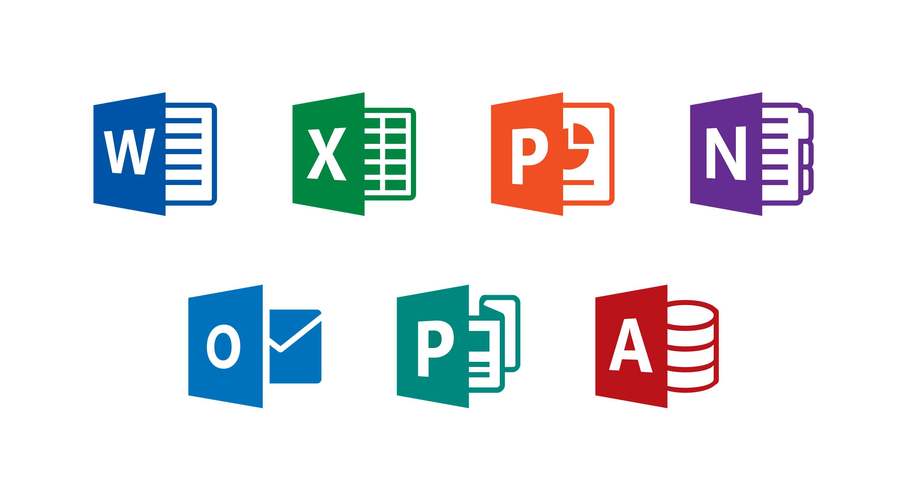windows7怎么更改个人文件夹的名称?
假设我们需要将帐户A改名为B。首先我们需要用另一个管理员帐户C登陆系统。

1.在控制面板-〉用户帐户中将帐户A改名为B。
2.打开C:\Users或“用户”文件夹,将文件夹A重命名为B。
3.点击开始,点击运行,输入regedit,点击确定。

4.在注册表编辑器中定位到以下路径:HKEY_LOCAL_MACHINE\SOFTWARE\Microsoft\Windows NT\CurrentVersion\ProfileList5.在ProfileList文件夹下,分别点击名字为较长的字符串的文件夹,查看窗口右侧的ProfileImagePath键的内容,找到路径为C:\Users\A的键。6.双击此ProfileImagePath键,将其内容修改为:C:\Users\B。注销后,重新登陆B帐户,用户配置文件已经变为了B。
windows文件夹或文件的换名方法?
在windows环境下要对文件或者文件夹进行重命名,只需要用鼠标左键单击选中你所需要重命名的文件或者文件夹,然后再点击鼠标右键,弹出一个对话框,选择里面的重命名选项,就可以对他们进行重命名了。
有三种方法,

1,一种是右键点击,选择重命名,这个是最简单的方法,
2,还有一个,鼠标左键点击这个文件,在图标名称变蓝的情况下,鼠标左键再次点击文件的名称,然后就可以修改了,
3,还有一个没测试过,那就是使用WINDOWS的CMD命令修改,
c盘用户名文件夹怎么改名字?
c盘用户名文件夹改名字的方法步骤
1、首先打开电脑,按快捷键“win+R”将运行调出,在方框中输入“regedit”选项后按回车确定。
2、然后在新弹出来的页面中在“HKEY_local_machine”文件夹中点击打开“software”文件夹。
3、之后在新弹出来的页面中点击“microsoft”文件夹后一次打开“windows NT”、“current version”文件夹。
4、然后在新弹出来的页面中找到并打开“profilelist”,找到对应指向用户名的“profilemagepath”双击打开即可修改c盘用户文件夹名称。
win10c盘用户文件夹怎么改名?
1、在键盘上按下Windows键+X 组合键,选择【关机或注销】-【注销】; 2、切换到Administrator用户登录; 3、登录Administrator账户后,按下【Windows 键+ E】打开“文件资源管理器”进入C盘,即系统盘; 4、找到之前所使用的用户账户文件夹,单击右键,重命名为需要修改的名字 并记下来,如:USER; 5、Windows键+R打开运行,输入regedit,点击确定打开Windows注册表管理器; 6、依次展开HKEY_LOCAL_MACHINE\SOFTWARE\Microsoft\Windows NT\CurrentVersion\Profilelist,在Profilelist下的文件夹对应系统中用户,而文件夹中ProfileImagePath值是指向每个用户文件夹的地址,一个个点击查看,找到中文名用户的对应所在的ProfileImagePath值; 7、双击打开【ProfileImagePath】值,将地址改为修改成之前修改的文件夹名,与C盘的文件夹名一致,再次注销,完成登录用户文件夹名更改。
到此,以上就是小编对于win7共享文件夹改名怎么改的问题就介绍到这了,希望介绍的4点解答对大家有用,有任何问题和不懂的,欢迎各位老师在评论区讨论,给我留言。

 微信扫一扫打赏
微信扫一扫打赏